快速求和;
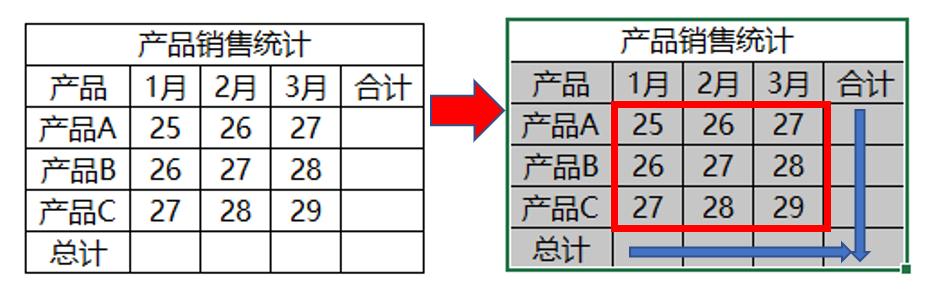
图1
选定需求和的单元格。请注意选定区域需包括:参与求和的数值(红色方框内)和需填充的单元格(蓝色箭头区域)。
同时按ALT+=,即可全部填充求和结果。
2. 批量填充;
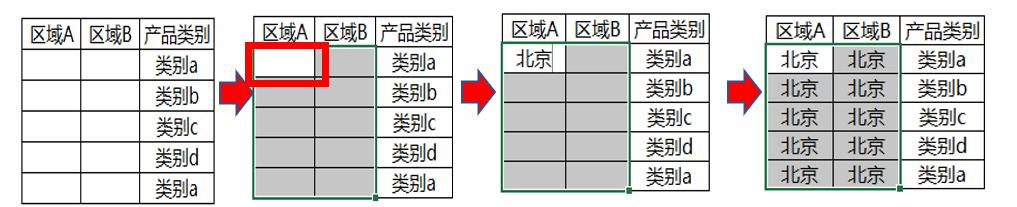
图2
选定要批量填充的区域。
在显示白色区域的单元格内输入要批量填充的内容,譬如北京,填好后按Ctrl+Enter,选定区域即可全部填充为北京。
3. Ctrl + 拖拽 可以快速转换重复填充单元格和序列填充单元格;
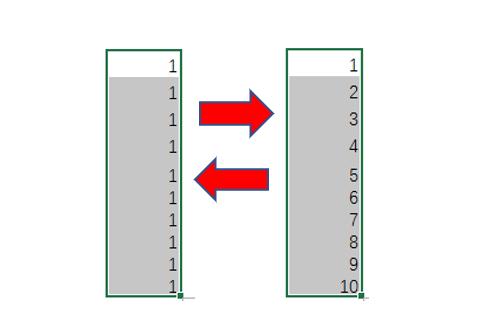
图3
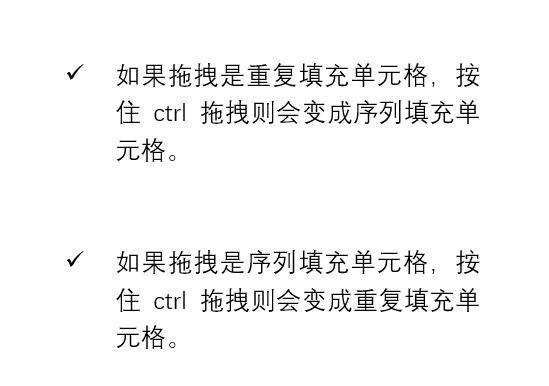
4. 快速定位到表格最边缘位置;
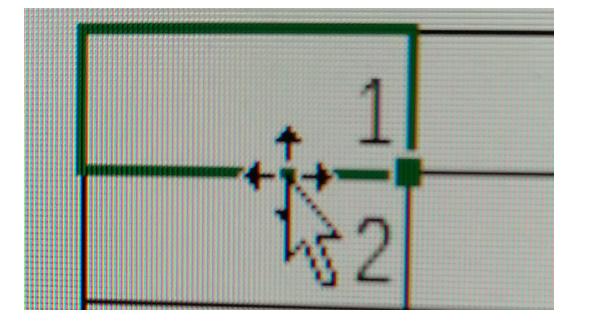
图4
快速选定一个单元格,鼠标移动到单元格下(上/左/右)边框位置出现图中四个箭头的图标,双击,则可快速定位到表格最下(上/左/右)部位置。
5. 快速改变非文本格式的“乱码”数值;
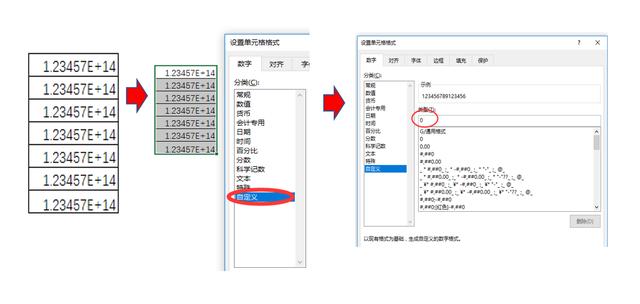
图5
乱码其实是长数位数值的科学计数法。
选定出现乱码的单元格区域-右键设置单元格格式-选择自定义格式-类型下面输入款输入0-确定,即可显示全部完整数值。
以上方法你可以自己去试一下,非常简单和有效!
 加载中,请稍侯......
加载中,请稍侯......
精彩评论